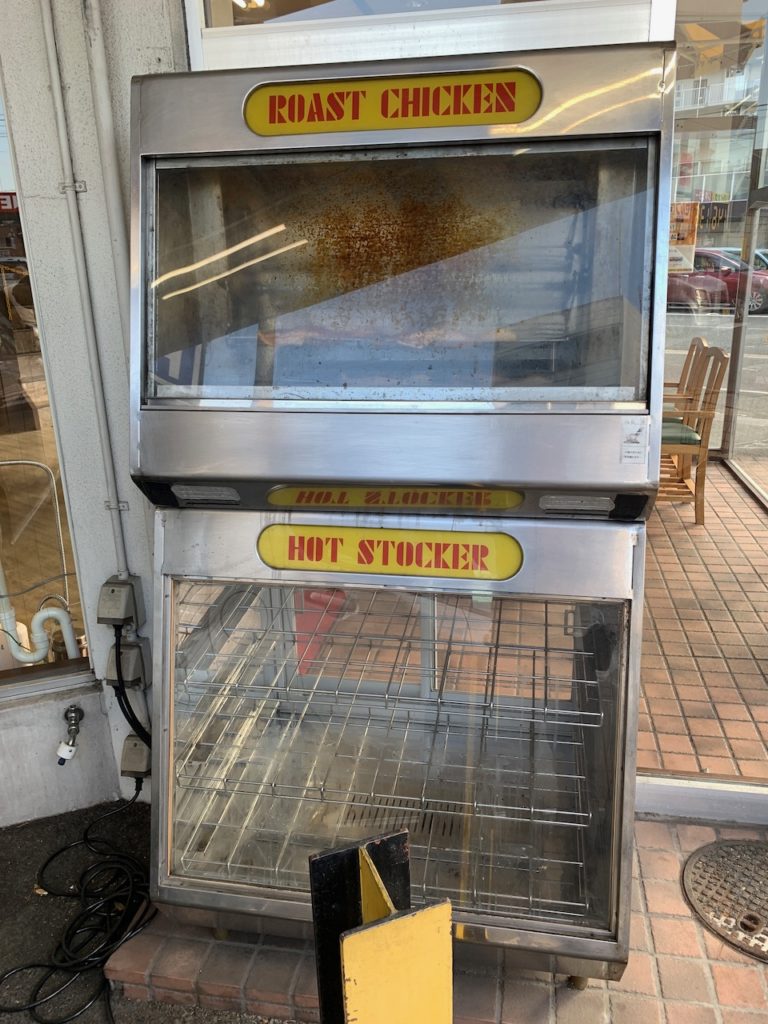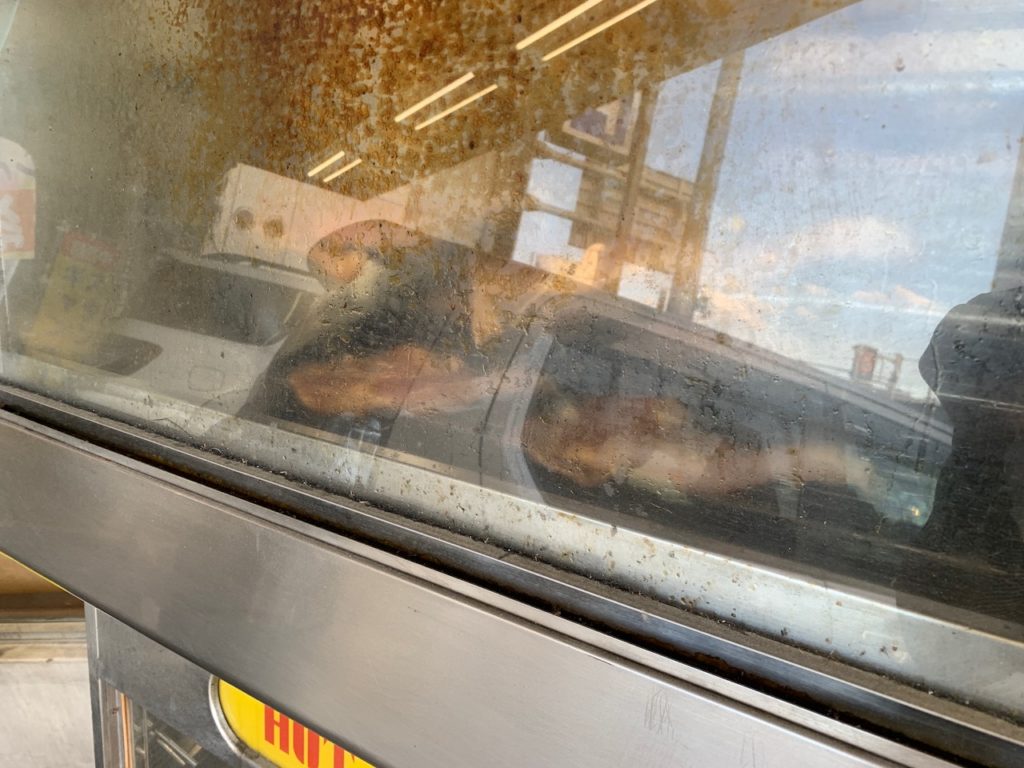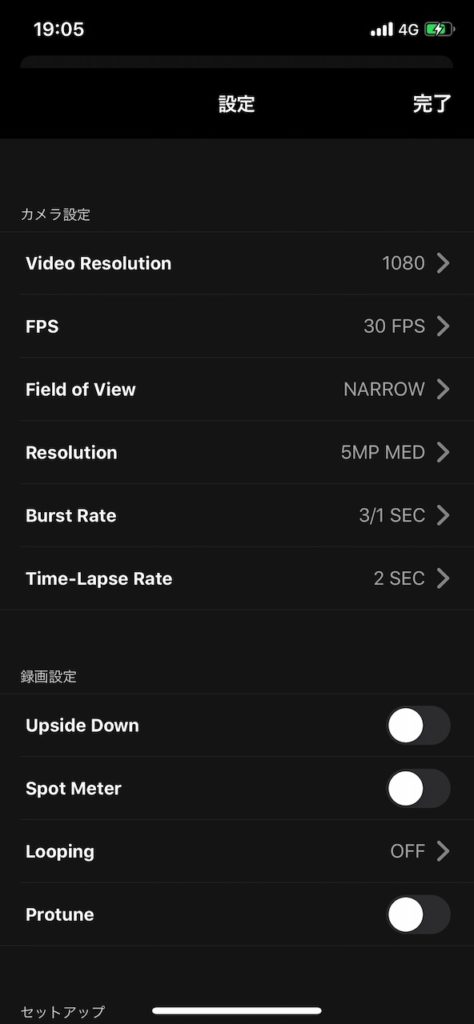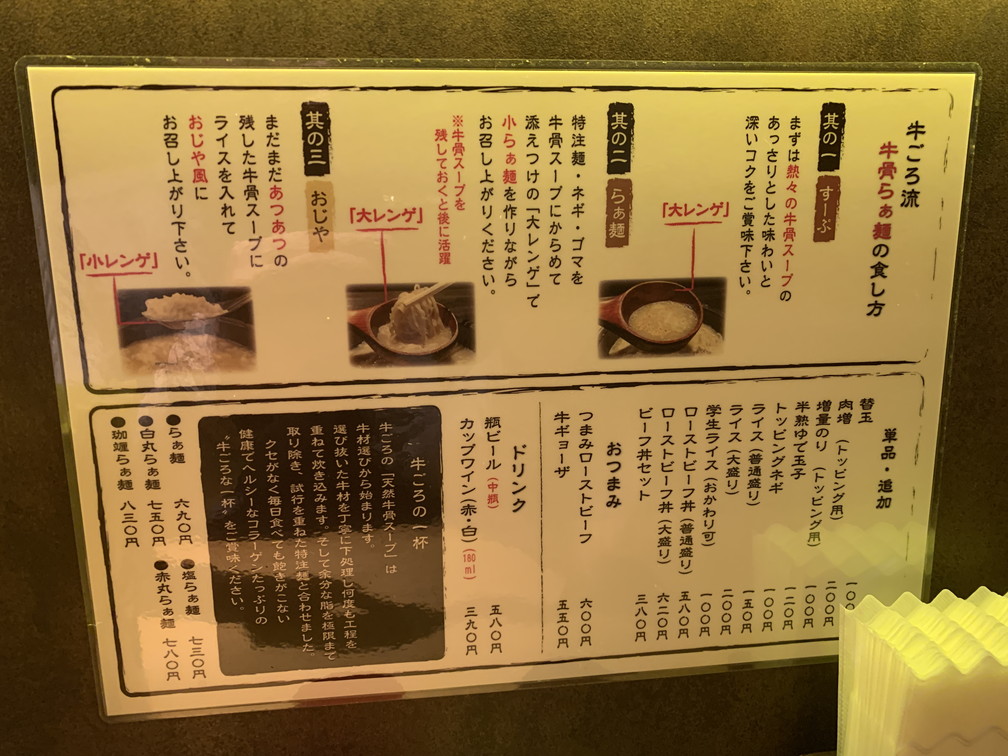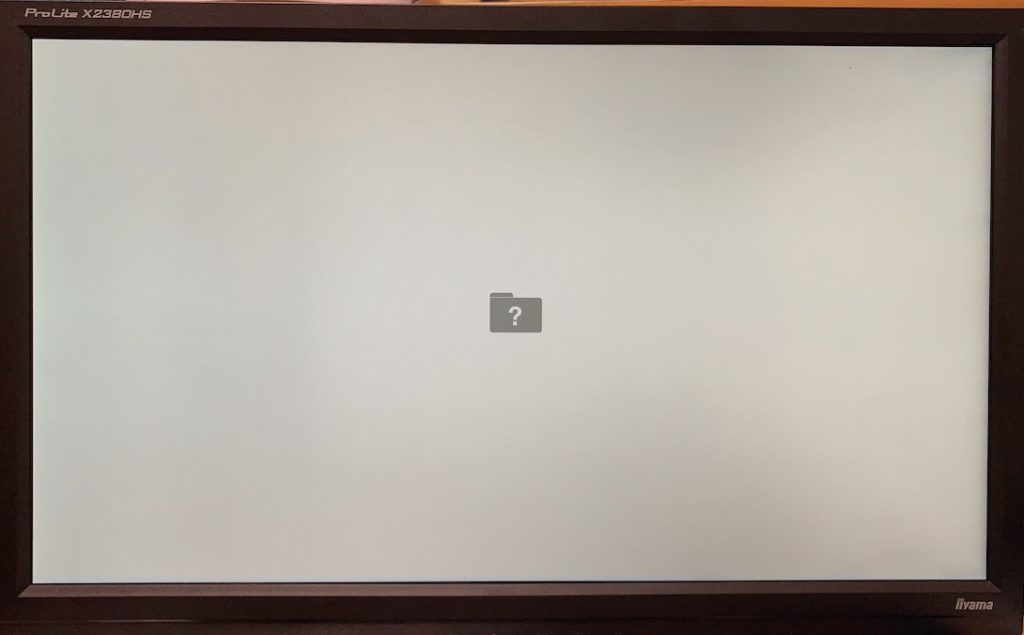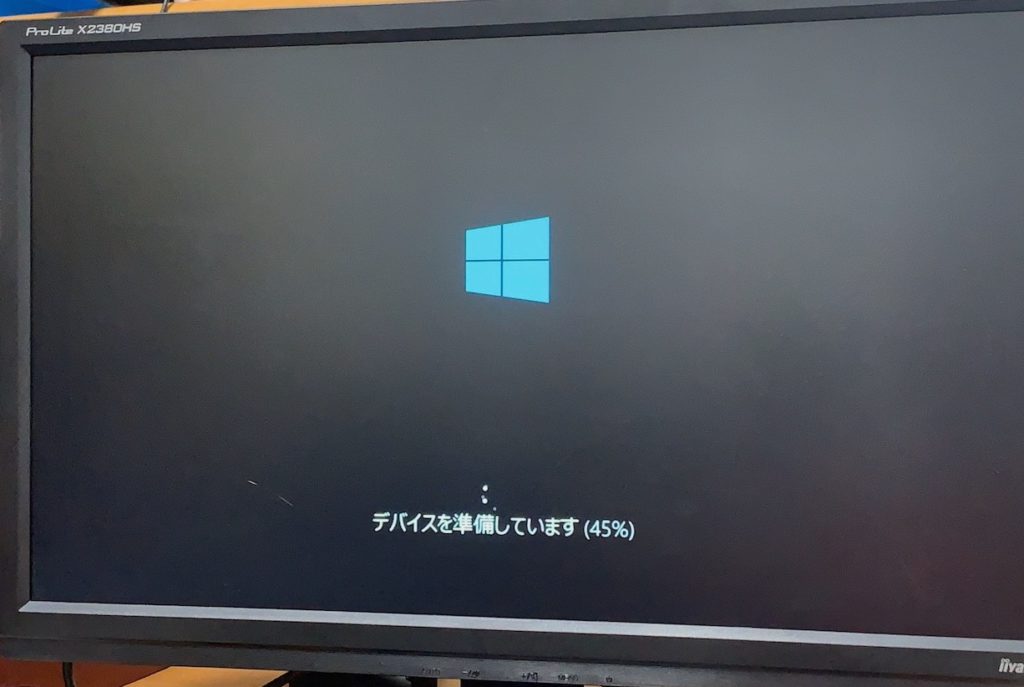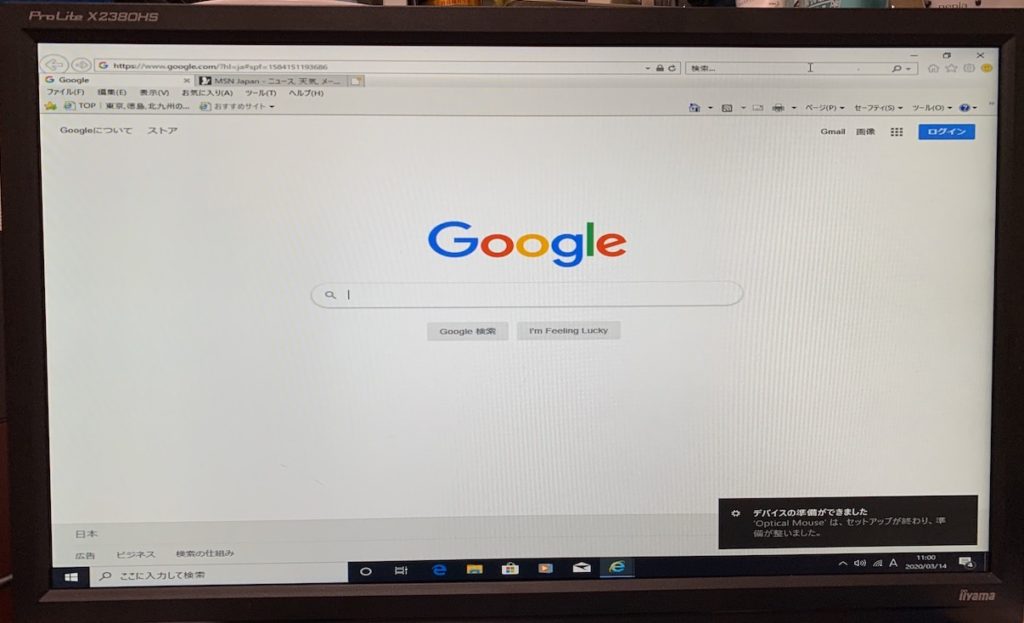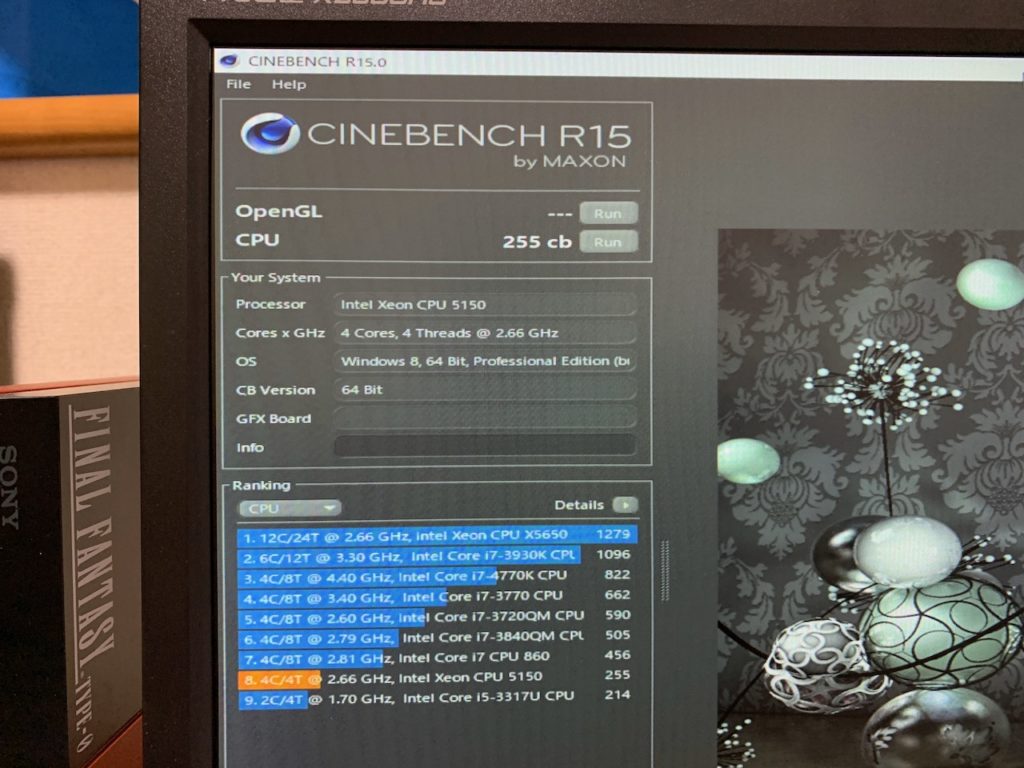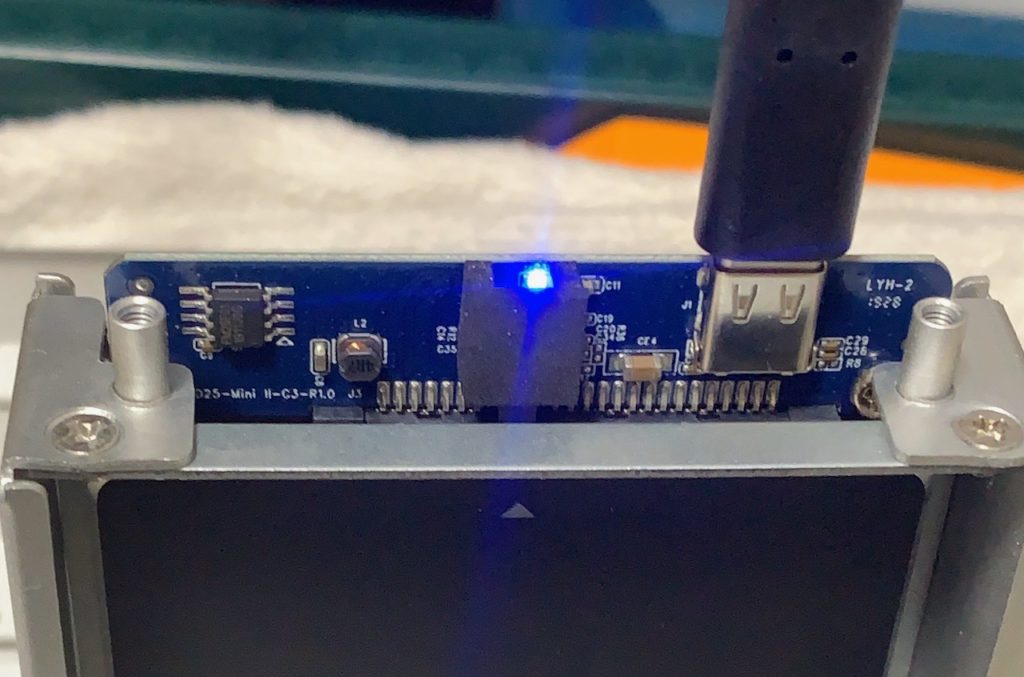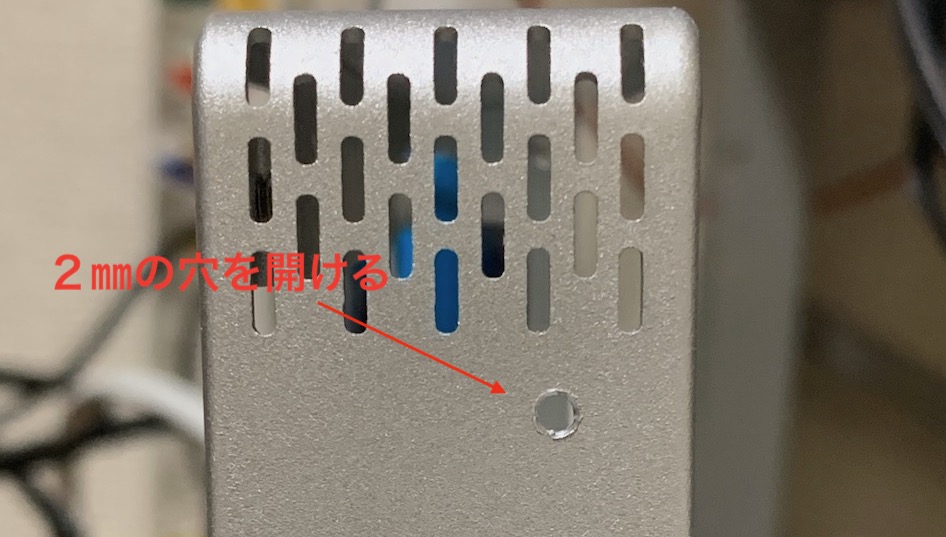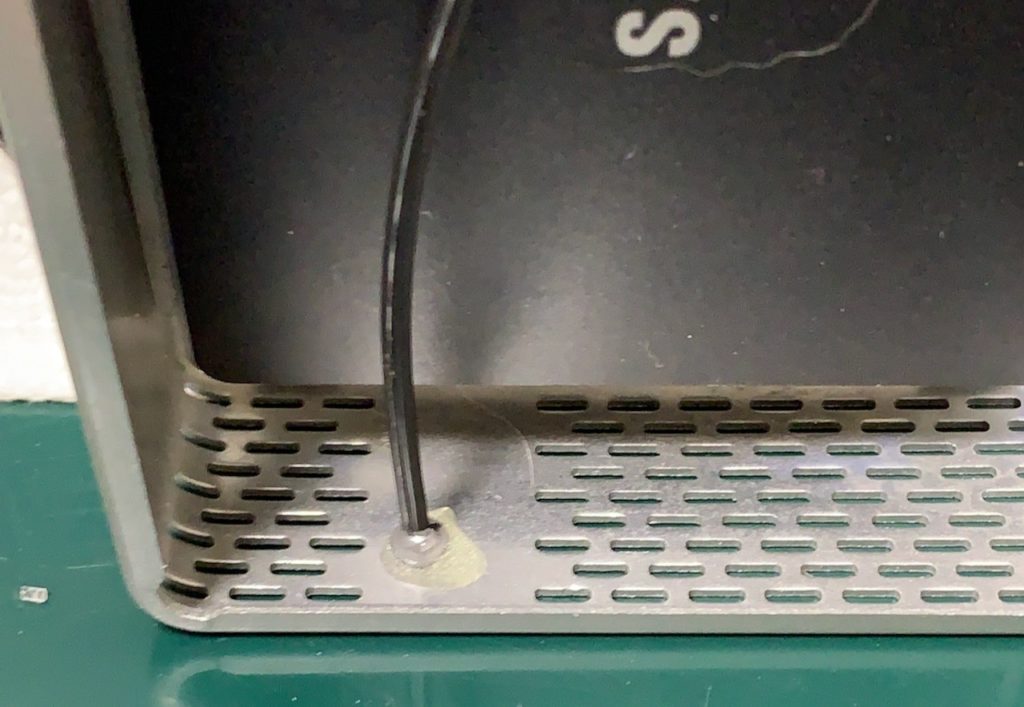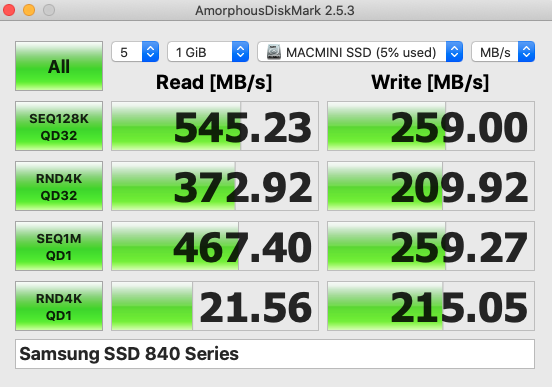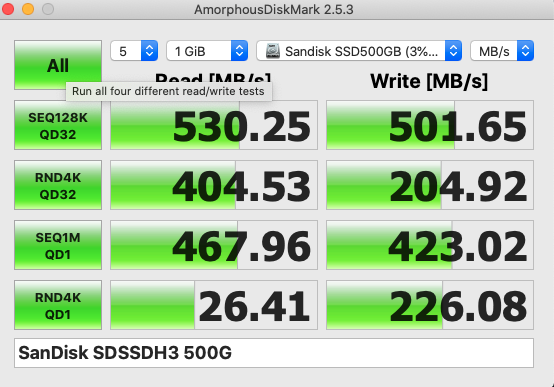2020年MacBooK Airで使用するUSBハブ選びに頭を悩ましているのは私だけでしょうか?
だた単に手持ちのメモリカードやUSB機器を繋ぐだけならamazonや楽天で数千円程度のUSBハブを買えば事足ります。
数年ぶりにMacを買ったのでMacBooK AirにマッチするデザインのUSBバブも良いかな考えます。
また、最近のUSBハブは多機能でただ単にメモリカードやUSB機器を繋げるだけでなく、HDMIポートやLANポート、Thunderbolt3などに対応してます。今後のMac Book Airの使い方を良く考えて選んだ方が良いと考えています。
目次
1.USBハブの主な機能
2.MakBook Airへの接続タイプ
3.USBバブ選び(4候補)
4.MacBook Air2020用に選んだUSBハブは
1.USBハブ主な機能
USBハブの主な機能をまとめます。
①USB -Aポート
→USBメモリ、外付SSD、マウス、キーボード等を接続用
②USB -Cポート
→Type CのUSB機器の接続用
→PD 対応の充電用
③HDMIポート
→モニタを繋げる
④メモリカードスロット
→各種メモリカート用
⑤LANポート
→有線LANを繋げる
2.MakBook Airへの接続タイプ
USBハブからTypeCケーブルでMacBooK Airに接続するタイプとUSBハブをMacBook Airに直挿しするタイプがあります。
USBハブからTypeCケーブルでMacBooK Airに接続するタイプは、MacBooK Air以外のPCでも使用可能タイプがほとんどです。また、専用タイプもあります。(デザインが良い)
3.USBバブ選び
私の使い方を想定すると下記仕様のUSBハブが必要!
①USBメモリ、外付SSDを使いたい
→USB -Aポート
②PD充電したい
→USB -Cポート
③手持ちのモニタを使いたい
→HDMIポート
④デジカメ、ビデオの画像/動画を取り込みたい
→メモリカードスロット
上記、機能を満足するUSBハブを調べました。
【Satechi Type-C アルミニウム Proハブ】
1万円しますがMacBook Airカッコよく親和性がバッチリのUSBハブです。
仕様は、下記のようになっており私のMac Book Airの使い方を想定にピッタリです。
- Thunderbolt 3: 5k又は2x4k@60Hzビデオ, 40Gb/sデータ速度
- 4k HDMIビデオ出力: 1080p@60Hz 4k@30Hz
- USB 3.0ポートx2: 5Gb/sデータ速度
- USB-Cポート(非Thunderbolt): 5Gb/sデータ速度(データ転送に対応)
- SD/Microカードリーダー:104MB/s
リンク
【Satechi アルミニウム Type-C デュアル マルチメディア アダプター】
こちらのUSBハブも私のMac Book Airの使い方を想定にピッタリです。
- デュアル 4K HDMI ポート
- USB-C Power Delivery充電
- ギガビットイーサネット, micro/SD カードリーダー
- 便利なUSB 3.0 ポート
リンク
アメリカ発のガジェットブランドSatechi(サテチ)製品は、シンプルなアルミデザインがカッコよくMacBook Airとの親和性がバッチリなところが最高です。1万円程度をUSBバブに出すかが悩ましいところです。
もう少し安いUSBハブは?
【UTASU USB Type C ハブ 8-in-1 マルチUSB-C ハブ】
5000円程度購入できますが、Satechi(サテチ)製品と比べるとMacBook Airとの親和性が少し落ちます。
リンク
【Anker PowerExpand+ 7-in-1 USB-C PD イーサネット ハブ】
MacBook Airとの親和性が更に落ちますが、Anker製で信頼性が高いと私は思います。価格も5000円程度です。
リンク
4.MacBook Air2020用に選んだUSBハブは
Anker PowerExpand+ 7-in-1 USB-C PD イーサネット ハブを選びました。
理由は、
自分なりによく考えると、MacBook Airとの親和性がバッチリなSatechi Type-C アルミニウム Proハブとどちらにするか悩みましたが、5,000円がMAXだと結論に至りました。
皆さんどうでしょうか?
世の中には数多くのUSBハブがあり、選定には色々な方のレビューやメーカホームページを参考にしましたが選ぶのに一苦労しました。果たして正解だったかは不明ですが、使ってみて使用感等を今後追加記事としてアップする予定です。